
大学1年次
英語力確認テスト(TOEIC L&R-IPオンライン)の実施について
1. TOEIC L&R-IPオンラインとは?
「TOEIC」とは、Test of English for International Communicationの略で、英語コミュニケーション能力を測る試験です。今回実施するTOEIC L&R-IPオンラインはリスニング問題(45問・約25分)と、リーディング問題(45問・37分)で構成され、合計90問・1時間のテストです。オンラインテストですので、スコア結果は受験終了後すぐに画面上で確認することができます。また、スコアの価値はマークシート方式と同等です。ただし、TOEICスコアで単位を認定できる「資格認定英語」「TOEIC認定英語」には申請することができません。
2. テスト実施期間
2026年1月10日(土)~2月13日(金)23時59分
※システムメンテナンスのため以下の期間は受験できません。
2026年 2月 12日(木) 11:00 ~ 20:00
3. 対象者
2026年1月時点で1年次の大学生全員
4. 必要なもの
● パソコンまたはiPad(iPad以外のタブレット・スマートフォンでは受験できません)
● インターネット環境
● 受験者情報登録完了通知メール(mwu.jpメールに送られます)
※動作環境については5.を確認してください。
※パソコンまたはiPadがない場合は、学内のパソコン教室を利用してください。
5. 動作環境について(2025年1月現在)
受験ができない場合は、国際センターに問い合わせるか本学PC教室をご利用ください。
パソコン
| OS | ブラウザ | その他 |
|
● Windows 10(64-bitのみ) |
● Google Chrome 最新版 ● Microsoft Edge 最新版 |
<モニタの解像度> 解像度1024×768以上、14インチ以上のモニタを推奨 <ネットワーク環境> LAN:各コンピュータに100Mbps WiFi:54 Mbps 以上。1アクセスポイントにつき12台まで |
|
● macOS 11Big Sur |
● Google Chrome 最新版 ※Safariは対応しておりません |
iPad
| モデル | OS | その他 |
| ● iPad 第5世代以降 ● iPad Air 第3世代以降 ● iPad Pro 第3世代以降 ※iPad miniについてはモニタサイズが小さいため 推奨しておりません。 ※上記以前のモデルについては動作検証をしておりません。 |
● iOS 12.0以降 | <モニタの解像度> 解像度1024×768以上を推奨 <ネットワーク環境> WiFi ※4G等モバイル回線での受験はお控えください。 |
※Windows/Microsoft Edge, mac OS/Google Chrome については、テスト開発元のEducational Testing Service(ETS)が指定するSystem Requirements には含まれておりませんが、IIBCが行った動作検証により問題なく動作することを確認しております。
※【Macで受験する場合】
試験受験において、「Google Chrome」が受験可能なブラウザです。パソコンにインストールされていない場合は、「Google Chrome」のブラウザを事前にダウンロードして、インストールしておいてください。
https://www.google.co.jp/chrome/
6.Authorization Codeとパスワード
Authorization Code:受験者登録完了通知メールに記載
パスワード:半角アルファベット「m」+西暦生年月日の数字8ケタ (例)2005年4月8日→m20050408
7.受験方法
より詳しい受験のしおりはこちら
| 1 | テスト実施前(1月9日)にmwu.jpメールアドレスに「受験者情報登録完了通知メール」が届く。そのメールに受験に必要なAuthorization Codeと受験用URLが記載されているので、確認する。 ※メールは以下のメールアドレス・件名で送信されます。迷惑メール対策の設定をされている場合、あらかじめ設定を変更しておいてください。 配信元メールアドレス:ip-online@iibc-global.org 件名:【受験者情報登録完了通知】TOEIC Listening & Reading IPテスト(オンライン) |
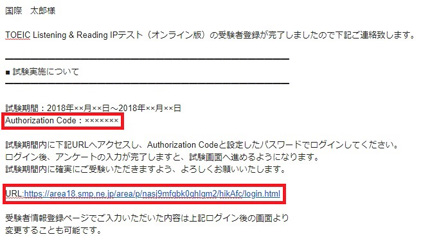 |
| 2 |
テスト実施日に受験者情報登録完了通知メール記載のテスト受験用URLにアクセスしAuthorization Codeとパスワードを入力後、「ログイン」をクリックする。 |
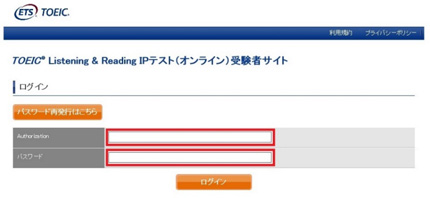 |
| 3 | 登録されている情報を確認の上、問題なければ「アンケート回答/試験実施」をクリックし、修正があれば「登録情報更新」をクリックし修正する。 | 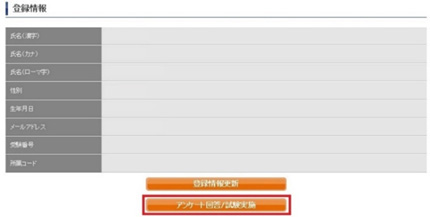 |
| 4 | 「受験のしおり」の内容を必ず確認の上、「受験する」をクリックする。 | 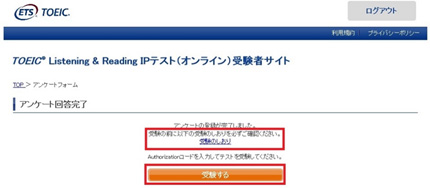 |
| 5 | 受験するデバイスを「パソコン」「iPad」より選択をしてください。 iPadで受験する場合には、App Storeよりアプリをインストールしてください。 ※アプリのインストール手順はこちら |
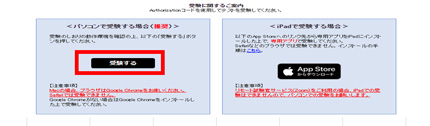 |
| 6 | テスト受験サイト上で再度Authorization Codeを入力し、「SUBMIT」をクリックする。すぐに受験が始まります。 | 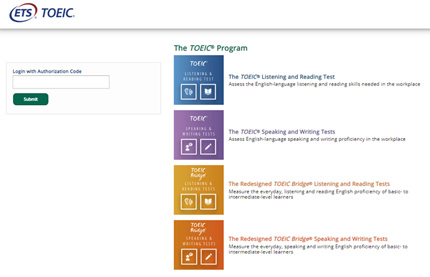 |
| 7 | テストがすべて終了すると右の画面が表示されます。「Next」をクリックし、テスト結果を確認してください。確認後「Exit」をクリックして終了してください。 | 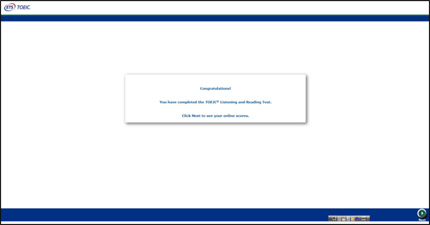 |
8.テスト結果について
受験者は、テスト終了直後に自身のテスト結果(スコア)を確認できます。また、テスト受験完了日の翌日午前10:00に受験完了者宛に【テスト結果取得通知】をメール配信いたします。本メール受信後からは受験者専用サイトにおいて結果(スコア)を再度確認することができます。紙のスコアレポートは発行されませんが、PDF形式にてテスト結果の取得・印刷が可能です。
ただし、テスト結果の確認については、テスト結果取得通知メール記載の「テスト結果確認開始日」より翌月末まで可能です。この期間を過ぎると結果の確認ができなくなりますので注意してください。
9.問合せ先
国際センター(日下記念マルチメディア館1階)
TEL:0798-45-3523 MAIL:gaikyo@mukogawa-u.ac.jp













